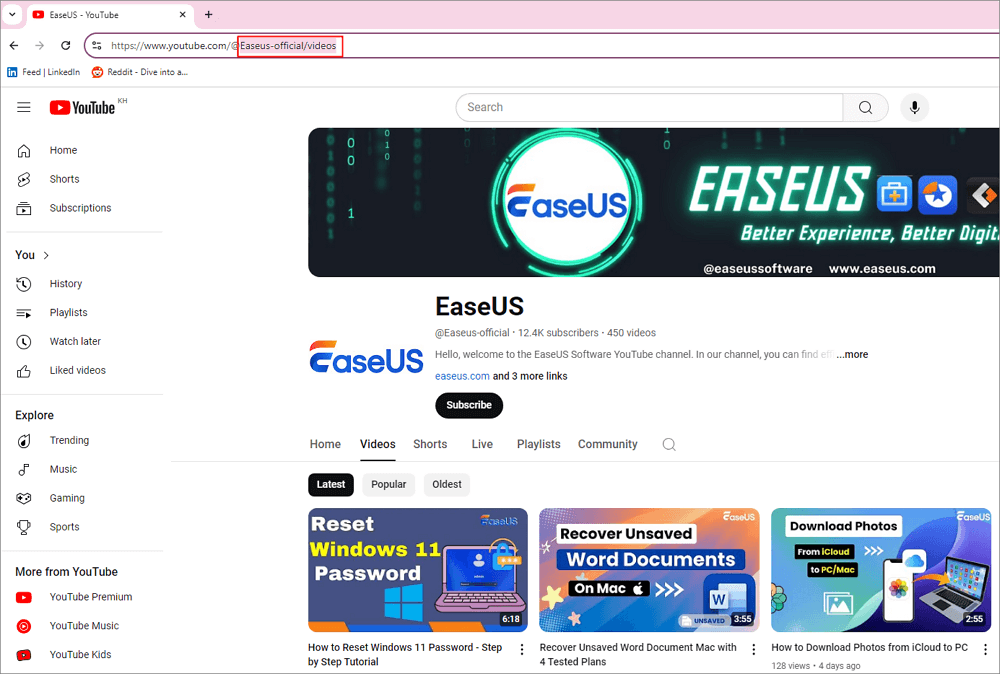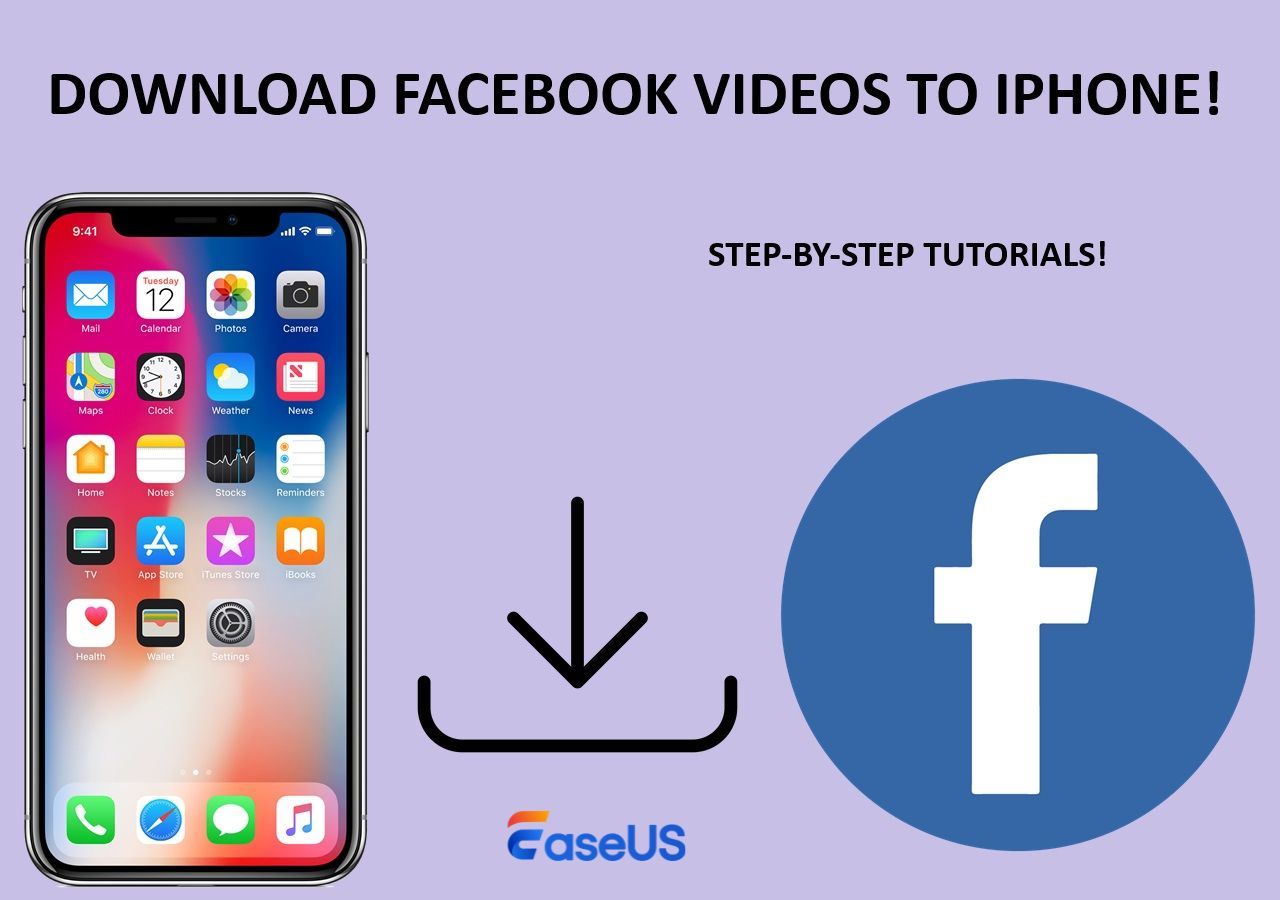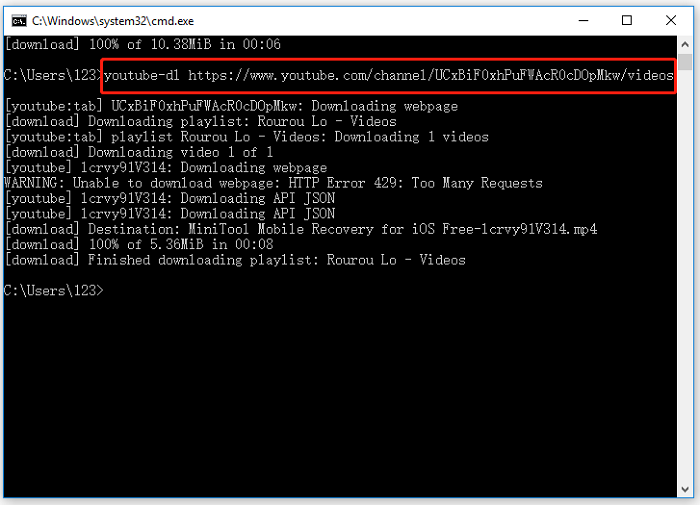文章內容
您是否曾在 Facebook 上觀看直播或在 Facebook 上直播過現場活動?Facebook 上的直播一直是大家與觀眾和追蹤者聯繫的強大而直接的方式。Facebook 直播已廣泛用於舉辦活動、問答環節、分享專業知識、直播遊戲或健身課程。
您可以下載直播影片以便稍後觀看或觀看您剛剛錯過的直播嗎?答案是肯定的。我們準備了這篇文章講述如何以多種方式下載 Facebook 直播影片(您自己的和其他人的直播影片)。讓我們現在就開始吧!
第 1 部分:如何下載 Facebook 直播影片
您無需任何工具即可輕鬆下載自己的 Facebook 直播影片。由於 Facebook 不提供其他直播影片的下載按鈕,因此需要第三方下載程式才能在您的裝置上取得 Facebook 直播影片。有許多 Facebook 直播影片下載工具供您選擇。我們為您精選了一些易於使用的工具。請參閱下面的詳細資訊。
方法 1. 桌上型影片下載程式 — EaseUS Video Downloader
我們下載 Facebook 直播影片的第一個建議是桌面影片下載程式,它支援從主要影片串流網站下載直播影片。一般來說,桌面影片下載軟體可讓您下載長且大的直播影片及恢復暫停的下載,這對於成功的直播影片下載非常重要,因為大多數直播影片都會持續幾個小時。
EaseUS Video Downloader 是一款適用於 PC和 Mac 的影片下載軟體,該軟體支援從大部分的影片流媒體網站下載直播影片,包括 YouTube、Facebook 和 Instagram。有了這款軟體,您可以輕鬆下載您正在觀看的直播影片或先前在 Facebook 上直播的影片。大量下載功能可讓您同時下載多個影片或直播串流。您永遠不會擔心錯過直播,因為您可以在直播進行時隨時使用 EaseUS Video Downloader 下載直播。
主要功能
- 從 1,000 多個熱門影片網站下載影片,包括 YouTube、Facebook、Instagram、Vimeo 和 Dailymotion
- 儲存來自 SoundCloud 和 Bandcamp 等網站的音訊或歌曲
- 將 YouTube 轉換為 MP4、MP3 和 WAV
- 大量下載影片,包括下載整個 YouTube 播放列表或頻道
- 從影片中提取音訊
- 下載帶字幕的 YouTube 影片(
步驟 1. 首先複製您要下載的影片的 URL。
步驟 2. 在電腦上啟動EaseUS Video Downloader,您可以從主頁方便地調整格式和品質設定。

步驟 3. 只需點擊「貼上連結」。軟體會立即識別鏈接,將其添加到下載隊列中,並自動開始下載過程。
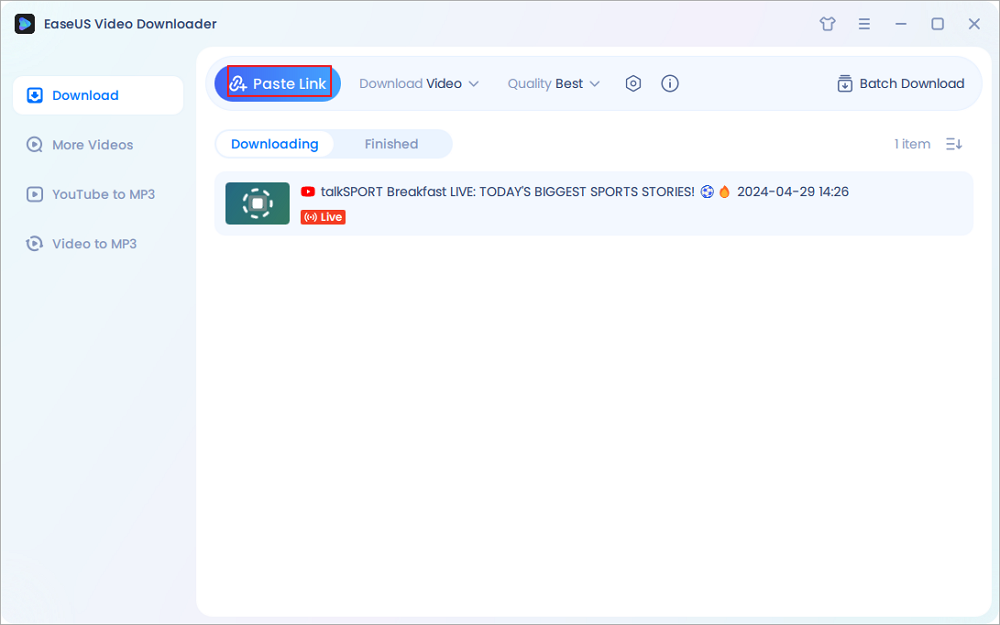
步驟 4.下載完成後,找到「已完成」標籤下方便儲存的影片。

免責聲明:免責聲明:我們不主張將下載的影片用於任何商業或非法用途。
下載直播影片的過程與將Facebook 影片下載到電腦以及無需應用程式下載 TikTok 影片的方式幾乎相同。
方法 2. 線上 Facebook 直播影片下載工具 — Fdown.net
您可以使用此方法在電腦和 iOS/Android 裝置下載 Facebook 直播影片。
在 Windows/Mac 上儲存 Facebook 影片的第二種方法是使用網頁下載器。FDOWN 是一款不錯的線上Facebook 影片下載工具。它可以下載 Facebook 上的常見影片和直播影片,還可以輕鬆從 Facebook 下載完整的直播,您只需提供直播的連結。如果直播仍在進行,該工具將無法正確下載。由於 FDOWN 是一項基於網路的服務,您不僅可以使用它在電腦(Windows 和 Mac)上下載 Facebook 直播影片,還可以在 iPhone 或 Android 裝置上下載 Facebook 直播影片。請參閱下面的詳細步驟:
在電腦上下載 Facebook 直播影片
步驟 1. 透過電腦上的瀏覽器進入 FDOWN 網站。
步驟 2. 複製您要下載的 Facebook 直播影片的連結並將其貼上到 FDOWN。
步驟 3. 點擊下載按鈕並選擇影片品質(普通或高畫質品質)。然後在您的電腦上選擇一個位置,然後按一下「儲存」將 Facebook 直播影片保留在您的電腦上。
步驟 4. 等待下載程序完成。然後您就可以在任何裝置上離線觀看這支直播影片。
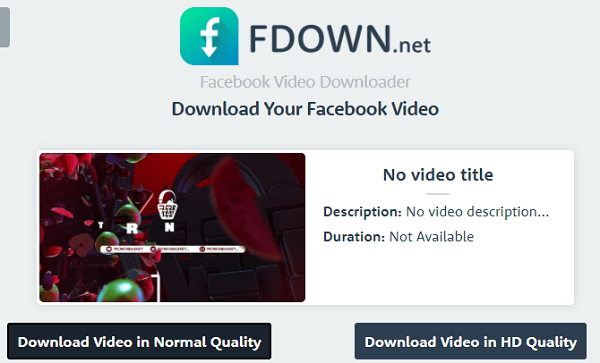
在 iOS 或 Android 上下載 Facebook 直播影片
步驟 1. 在 iPhone 或 iPad 上開啟 Safari,然後進入網站 fdown.net。
步驟 2. 在 Facebook 應用程式複製直播影片連結。將其貼到線上 Facebook 直播影片下載器的搜尋欄中。點擊下載按鈕。
步驟 3. 點擊「下載普通品質的影片」,然後點擊彈出視窗中的「下載」繼續。您可以透過右上角的下載圖示檢視下載進度。
步驟 4. 下載完成後, 點擊放大鏡圖示以在您的 iPhone 上找到它。
FDown.net 是我們測試的一款線上 Facebook 直播影片下載工具。Facebook 直播影片下載器有很多,您可以自行搜尋並嘗試,找到您喜歡的工具。
第 2 部分:從 Facebook 下載之前直播的影片
下載您自己的 Facebook 直播影片會更容易,而且您不需要第三方 Facebook 直播影片下載器。您可以從您的網頁取得先前的直播。讓我們向您示範詳細的步驟方法:
步驟 1. 前往您的 Facebook 網頁。
步驟 2. 然後在您的網頁上找到直播影片。點擊右下角的放大圖示。
步驟 3. 點擊三點圖示並選擇「下載影片」,然後在電腦上選擇位置並點擊「儲存」以從 Facebook 下載直播影片。
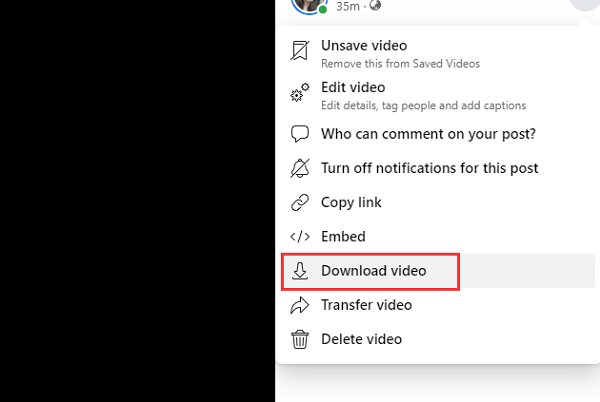
程序完成後,您可以在電腦上離線觀看直播影片。如果您使用的是Mac 電腦,您也可以使用以下影片中的方式下載您的 Facebook 直播影片。該影片教學來自 YouTuber Jim Toscano。

第 3 部分:可以使用擴充功能下載 Facebook 直播影片嗎?
答案是不行。如果您一直在嘗試搜尋 Facebook 直播影片下載工具,許多文章都寫到您可以使用擴充功能下載 Facebook 影片或直播影片。然而,這些資訊具有誤導性。如果您使用的是 Chrome 瀏覽器,則大多數影片下載擴充功能都無法使用。我們已經嘗試了幾種,但沒有一種有效。因此,您可以跳過此解決方案以避免浪費時間。
結語
我們已向您分享了從您或其他人的網頁下載 Facebook 直播影片的多種方法。您可以使用需下載的 Facebook 影片下載程式或線上 Facebook 直播影片下載軟體。它們都可以幫助您從 Facebook 下載直播影片。如果您想下載仍在進行的直播,桌面版 Facebook 影片下載軟體將是您的選擇。